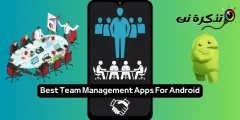به هم ریختن برنامه Photos با آلبوم عکس های مختلف آسان است. این می تواند چیزی باشد که سالها پیش ایجاد کرده اید و فراموش کرده اید ، یا چیزی که یک برنامه برای شما ایجاد کرده است. در اینجا نحوه حذف آلبوم عکس در iPhone ، iPad و Mac آورده شده است.
حذف آلبوم های عکس در iPhone و iPad
برنامه Photos در iPhone و iPad افزودن آلبوم را آسان می کند و آن را سازماندهی کنید و حذفش کن علاوه بر این ، می توانید چندین آلبوم را همزمان از صفحه ویرایش آلبوم حذف کنید.
هنگامی که یک آلبوم عکس را حذف می کنید ، هیچ عکس داخل آلبوم را حذف نمی کند. عکسها همچنان در آلبوم Recents و سایر آلبومها در دسترس خواهند بود.
برای شروع فرآیند ، برنامه Photos را در iPhone یا iPad خود باز کنید ، سپس به برگه Albums بروید.
همه آلبوم های خود را در بخش "آلبوم های من" در بالای صفحه خواهید یافت. در اینجا ، روی دکمه مشاهده همه واقع در گوشه بالا سمت راست کلیک کنید.
اکنون یک شبکه از تمام آلبوم های خود را مشاهده خواهید کرد. کافی است روی دکمه "ویرایش" در گوشه بالا سمت راست کلیک کنید.
اکنون شبیه حالت ویرایش صفحه اصلی ، در حالت ویرایش آلبوم خواهید بود. در اینجا ، می توانید آلبوم ها را بکشید و رها کنید تا دوباره مرتب شوند.
برای حذف یک آلبوم ، کافی است روی دکمه قرمز رنگ "-" واقع در گوشه سمت چپ بالای آلبوم کلیک کنید.
سپس ، از پنجره باز شده ، با انتخاب دکمه حذف آلبوم ، عمل را تأیید کنید. شما می توانید هر آلبومی غیر از "Recents" و "Favorites" را حذف کنید.
پس از تأیید ، متوجه خواهید شد که آلبوم از لیست آلبوم های من حذف می شود. با دنبال کردن همین روند می توانید حذف آلبوم ها را ادامه دهید. پس از اتمام کار ، روی دکمه Done کلیک کنید تا به مرور آلبوم های خود بازگردید.
حذف آلبوم های عکس در Mac
روند حذف آلبوم عکس از برنامه Photos در Mac بسیار ساده تر از iPhone و iPad است.
برنامه Photos را در Mac خود باز کنید. اکنون ، به نوار کناری رفته و پوشه "My Albums" را گسترش دهید. در اینجا پوشه ای را که می خواهید حذف کنید پیدا کنید و سپس روی آن راست کلیک کنید.
از منوی زمینه ، گزینه "حذف آلبوم" را انتخاب کنید.
اکنون یک پنجره بازشو مشاهده خواهید کرد که از شما می خواهد تأیید کنید. در اینجا بر روی دکمه Delete کلیک کنید.
اکنون این آلبوم از کتابخانه عکس iCloud حذف می شود و این تغییر در همه دستگاه های شما همگام سازی می شود. باز هم ، این روی هیچ یک از عکس های شما تأثیر نمی گذارد.
امیدواریم این مقاله برای شما در مورد نحوه حذف آلبوم عکس در iPhone ، iPad و Mac مفید باشد. نظر خود را در کادر نظر زیر به اشتراک بگذارید.